この記事には広告・プロモーションが含まれています
トレーディングビューの移動平均線を無料で3本以上表示する方法!
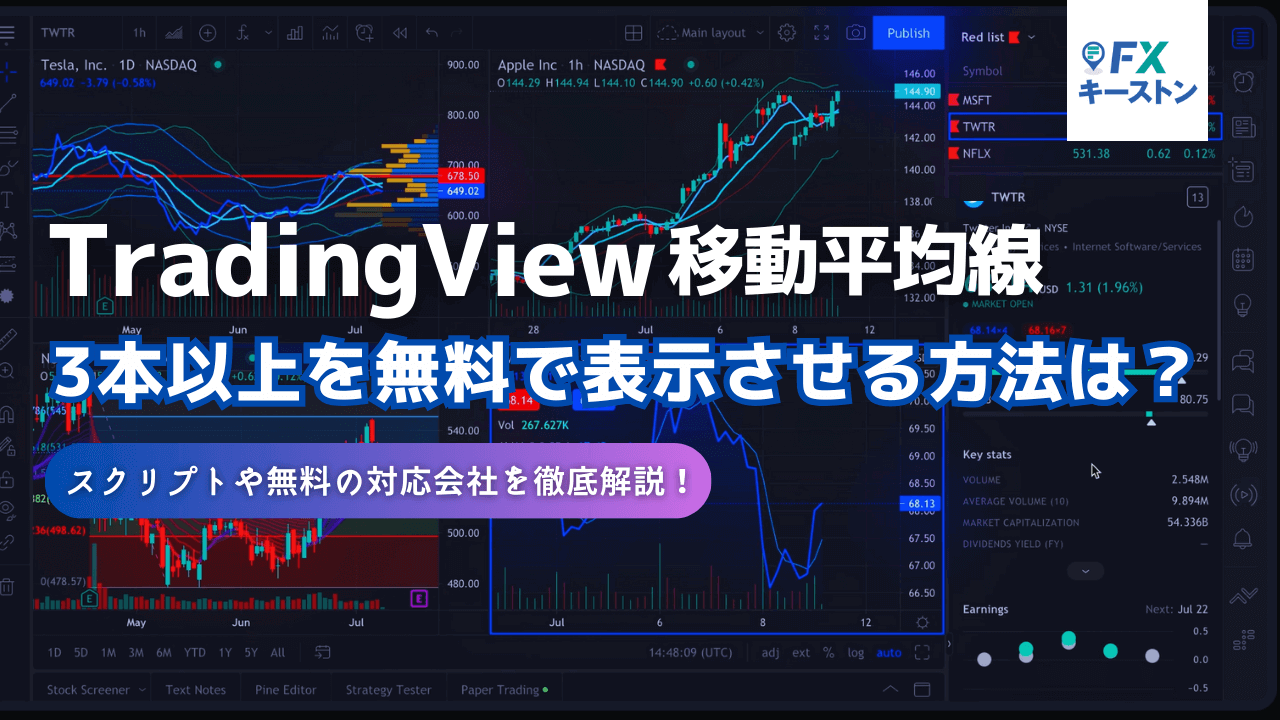
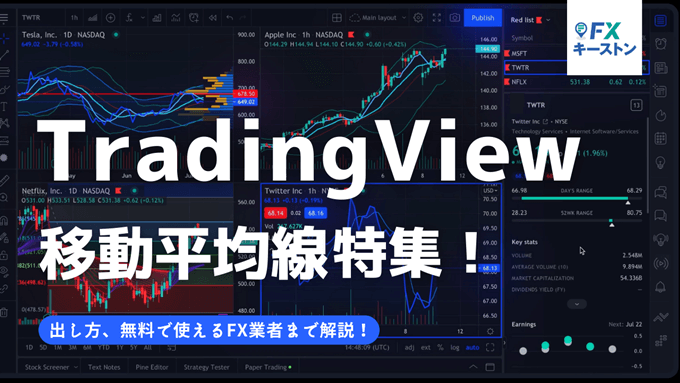
多彩な機能と抜群の使いやすさが世界的に評価されているTradingView。
トレーディングビューは無料で使えるチャートツールですが、無料プランでは機能制限があり、最大2本までしか移動平均線を表示させることはできません。
そこで、ここではトレーディングビューで移動平均線を同時に3本以上複数表示する方法を解説していきます。
ページ下部では移動平均に関連する便利機能も解説しているので、TradingViewの移動平均線を使われる方はぜひ参考にしてみてくださいね!
TradingViewの移動平均線を無料で3本表示させる方法
TradingViewは見やすいチャート画面と豊富な機能が魅力的なチャートツールですが、無料プランでは使える機能に制限があります。
以下の表はTradingViewの無料プランと有料プランの主要な機能を比較した一覧表です。
トレーディングビューのプラン別使える機能
| 項目 | Basic | Essential | Plus | Premium |
|---|---|---|---|---|
| 月次(円換算) | 無料 | 2,100円 | 4,300円 | 8,600円 |
| 広告の表示 | 有 | 無 | 無 | 無 |
| 画面分割 | 1 | 2 | 4 | 8 |
| レイアウトのテンプレ保存数 | 1 | 5 | 10 | 無制限 |
| インジケーターのテンプレ | 1 | 無制限 | 無制限 | 無制限 |
| インジケーターの同時表示 | 2 | 5 | 10 | 25 |
| ウォッチリスト登録数 | 30 | 1000 | 1000 | 1000 |
| アラート設定数 | 3 | 20 | 100 | 400 |
| テクニカルアラート | × | 20 | 100 | 400 |
| 表示できるローソク足の数 | 5,000本 | 1万本 | 1万本 | 2万本 |
| リプレイ可能データ | 日足以上 | 42日(分足) | 180日(分足) | すべて |
| 秒足 | × | × | × | 〇 |
| 出来高プロファイル | × | 〇 | 〇 | 〇 |
| カスタム時間足 | × | 〇 | 〇 | 〇 |
| 自動チャートパターン | × | × | × | 〇 |
| チャートデータエクスポート | × | × | 〇 | 〇 |
(※:月額料金は2025年7月1日時点の米ドル/円レートを元に算出。いずれも税抜の金額を掲載。)
【TradingView】有料と無料プランの料金&機能を徹底比較!
TradingViewは無料プランでもチャートをチェックするだけであれば、十分な機能性を提供してくれています。
もっとも、無料プランでは1つのチャート画面に最大2つのインジケーターまでしか同時表示ができません。移動平均線であれば、2本を出してしまえば他のインジケーターは表示できない仕様です。
「でも、有料プランを契約するのはちょっと・・・。」という方も多いのではないでしょうか。そこで、利用したいのが「有志のコミュニティが公開している無料インジケーター」と「TradingViewを取引ツールに内蔵しているFX業者」です。
コミュニティ・スクリプトを利用する
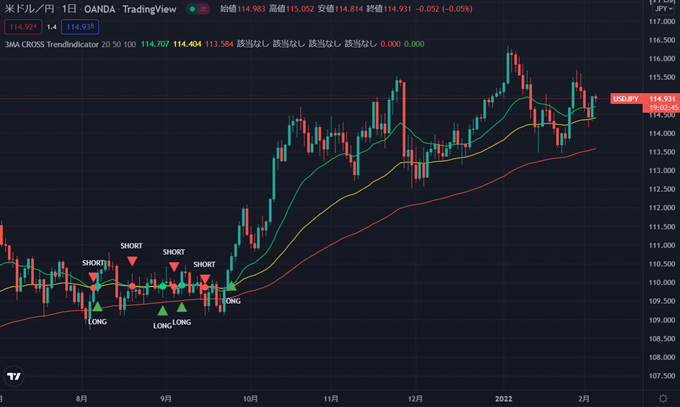
TradingViewでは、有志の個人プログラマーやコミュニティが無料でオリジナルのインジケーターを公開しています。
Pine言語と呼ばれるプログラム言語で記述されたコミュニティ・スクリプトは総数にして100万個以上。これらはすべて無償で提供されており、Basicプランの方でも利用できます。
上記は「3MA CROSS Trendindicator」というコミュニティ・スクリプトです。3本の移動平均線を同時に表示させるインジケーターで、短期線・中期線・長期線のクロスでサインを出す機能付きです。
もちろん、細かいパラメーターや色、線のスタイルも変更可能。このインジケーターは3本で1つのカウントになるため、他にオシレーター系のインジケーターを合わせて2つまで表示できます。
移動平均線を4本、5本、6本以上表示できるインジケーター
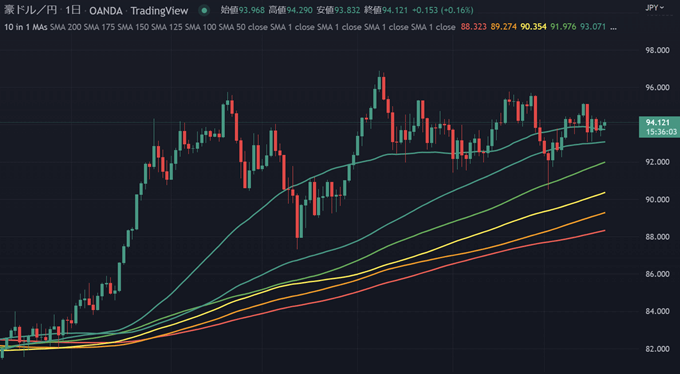
「移動平均線を4本、5本、6本表示させたい」という方は「10 in 1 Different Averages」というインジケーターも便利です。
このインジは最大10本の移動平均線を表示可能。SMA(単純移動平均線)からEMA(指数平滑移動平均線)、WMA(加重移動平均線)まで6種類の移動平均線を自由に表示させることができます。
| 10 in 1 Different Averages搭載インジケーター | |
|---|---|
| SMA(単純移動平均線) | EMA(指数平滑移動平均線) |
| WMA(加重移動平均線) | VWMA(出来高加重移動平均線) |
| RMA(修正移動平均線) | HMA(ハル移動平均線) |
各移動平均線はマルチタイムフレームでの表示にも対応しています(1時間足に日足の移動平均線を表示など)。もちろん、パラメーター調整・スタイルの変更も可能。
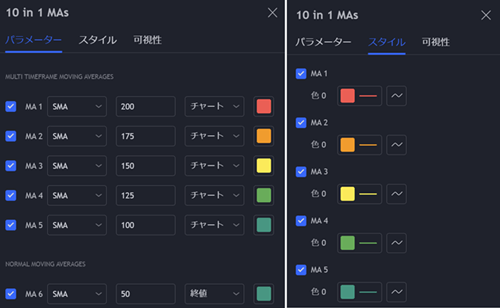
ゴールデンクロスやデッドクロスでサインを出す機能はありませんが、シンプルに複数の移動平均線を表示させるには最適なインジケーターです。
FXキーストンオリジナル!12本移動平均線のTradingViewスクリプト!

FXキーストンでもTradingViewのオリジナルスクリプトを開発、無料で公開しています。
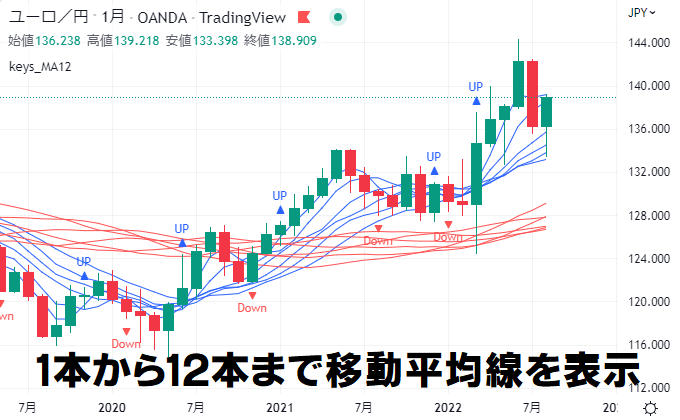
1本から最大12本までの移動平均線が1つのスクリプトで表示できるインジケーターも公開中です!SMAからEMA、VWMAなど6種類のMAにも対応。
指定したMAのゴールデン・クロス、デッド・クロスでサインを出す機能まで搭載しています。ダウンロードから具体的な使い方まで分かりやすく解説しているので、ぜひチェックしてみてください!
FX業者の取引ツール内蔵TradingViewを利用する
TradingViewでは便利なスクリプトが多数公開されていますが、上記の方法では「最大で2つまでしかインジケーターを表示できない」という縛りは変わりません。
そこで、おすすめなのが「FX業者の取引ツールに内蔵されているTradingViewを利用する」という方法です。
国内FX業者の中には取引ツールにTradingViewを内蔵している業者があります。そのうちの1つが「みんなのFX」です。
みんなのFXの「FXトレーダー」はTradingView内蔵!

みんなのFXでは、FXの取引ツールに「Webトレーダー」と「FXトレーダー」の2種類を提供しており、このうち「FXトレーダー」にTradingViewが内蔵されています。
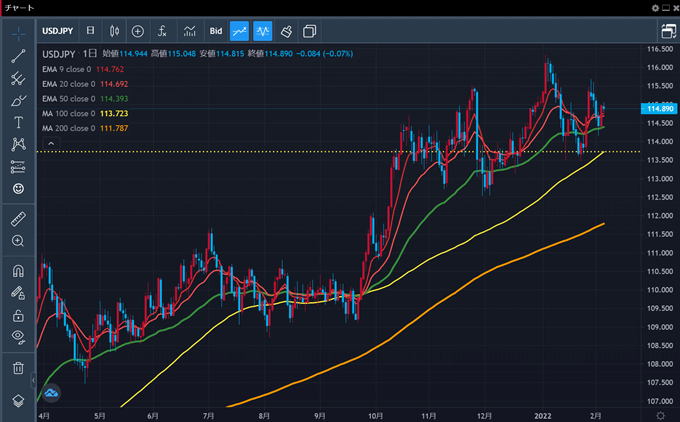
上記はFXトレーダー内蔵のTradingViewで移動平均線を5本同時に表示させたチャート画面です。
みんなのFXのTradingViewでは、1画面に最大30個以上のインジケーターを同時に表示可能。
30個も同時に表示される方はいないかと思いますが、機能制限を気にせずテクニカル指標を表示させることができます。
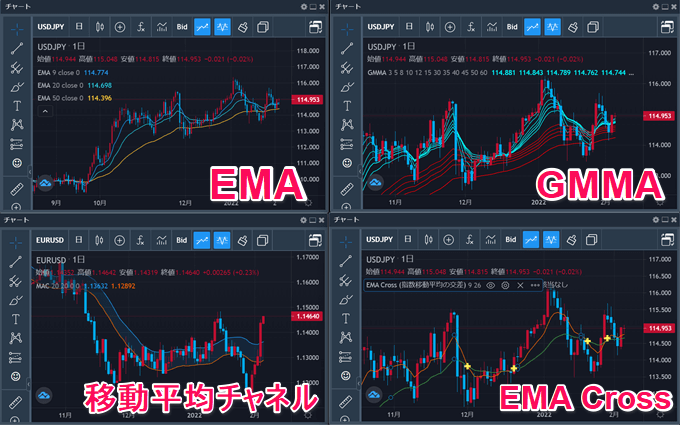
みんなのFX 内蔵TradingView基本スペック表
| 利用形式 | テクニカル指標 | 描画ツール | 足種 |
|---|---|---|---|
| PCブラウザ、スマホ | 87種類 | 81種類 | 12種類 |
| チャート複数表示 | チャートタイプ | 比較チャート | 対応OS |
| 最大6チャート (独立ウィンドウ対応) |
7種類 | 〇 | Windows、Mac |
| テンプレート | ショートカット | 分析補助 | アラート |
| 複数保存も可 | 〇 | 〇 | ×(※) |
※本家TradingViewと同じアラートは利用できませんが、スマホアプリはプッシュ通知(レート到達、変動幅通知、経済指標通知、約定通知、その他)に対応、PCブラウザ(FXトレーダー)はメール通知が利用できます。
テクニカル指標は87種類、描画ツールは81種類を内蔵しており本家TradingViewと遜色ない機能性があります。
移動平均線の関連であれば、EMA・WMA・GMMA(ガンマ)といった人気インジケーターも表示可能。移動平均線の間に色を付けられる移動平均チャネルといった珍しいインジもあります。
| みんなのFXのTradingView搭載インジケーター(移動平均線関連) | |
|---|---|
| SMA(単純移動平均) | EMA(指数移動平均) |
| WMA(加重移動平均) | AMA(適応移動平均) |
| HMA(ハル移動平均) | DSMA(2重移動平均) |
| SMMA(平滑移動平均) | TSMA(3重移動平均) |
| TEMA(3重指数移動平均) | DEMA(二重指数移動平均) |
| LSMA(最小二乗移動平均) | ALMA(アルノールグー移動平均) |
| MA Cross(移動平均線の交差) | Hamming MA(ハミング移動平均) |
| Moving Average Multiple(複合移動平均) | グッピー複合型移動平均(GMMA) |
| 移動平均チャネル | 移動平均線とEMA(指数平滑移動平均線)の交差 |
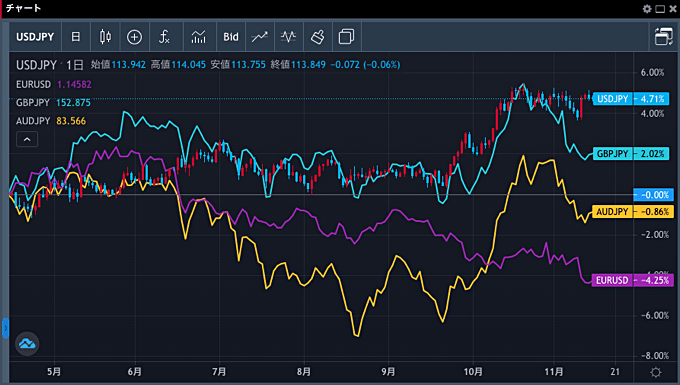
さらに、他の通貨ペアを一目で比較できる比較チャートや最大6画面の画面分割など、TradingViewの有料プランでしか使えない機能も無料で利用可能。
特に、6画面分割はPremium(月額8,600円相当)でしか使えない機能です(※)。利用条件はみんなのFXで口座開設をするだけ。
※一部、利用できない機能があります。
口座開設費や維持管理手数料などは一切かかりません。また、TradingViewは基本的にチャートツールなので、TradingViewから直接注文を出すことはできません。
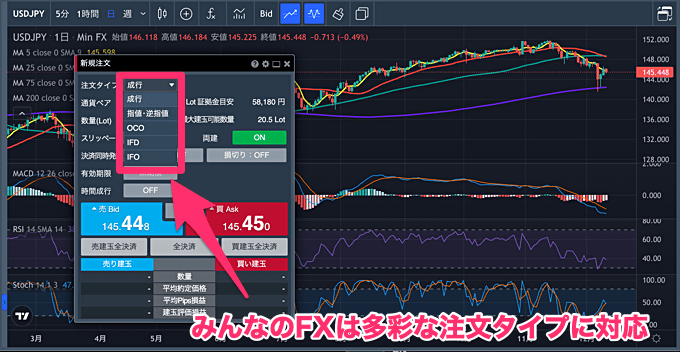
この点、みんなのFXのTradingViewは取引ツールとして提供されているため、チャート上から発注をかけることができます。TradingViewで相場分析を行い、そのまま発注もできるので非常に便利です。
| USD/JPY | EUR/JPY | GBP/JPY | AUD/JPY |
|---|---|---|---|
| 0.15銭 | 0.28銭 | 0.78銭 | 0.38銭 | TRY/JPY | MXN/JPY | EUR/USD | GBP/USD |
| 1.38銭 | 0.18銭 | 0.18pips | 0.68pips |
(※:LIGHTペアのUSDJPYのスプレッドはAM8:00〜翌AM5:00の時間帯で原則固定・例外あり。それ以外のスプレッドは2025年7月1日時点に取引ツール上で確認した数値を掲載しています)
みんなのFXは「スプレッド業界最狭水準宣言」を公表しており、スプレッドの狭さに並々ならぬこだわりを持っているFX会社です。
スプレッドの狭さは回数を重ねるごとに効いてきます。スキャルピングなどの短期トレードであれば尚更です。また、スワップポイントにもかなり力を入れています。
TradingViewで複数の移動平均線を表示させつつ、スプレッドやスワップポイントにもこだわるならみんなのFXがおすすめのFX会社です!
みんなのFX「トレーディングビュー」が熱い!使える機能を徹底解説します!
米ドル円スプレッド「0.15銭(※)」 みんなのFXがLIGHTペアに対応!
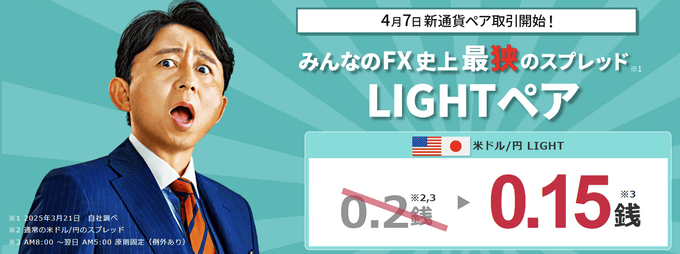
みんなのFXではスプレッドとスワップポイントが通常銘柄よりも強化される「LIGHTペア」の取り扱いがスタート!
米ドル円のスプレッドは0.2銭が業界最狭水準ですが、LIGHTペアの米ドル円は「0.15銭(※)」を提供。さらにスプレッドが狭くなったことでより取引がしやすくなりました。
※LIGHTペアのUSDJPYのスプレッドはAM8:00〜翌AM5:00の時間帯で原則固定・例外あり。
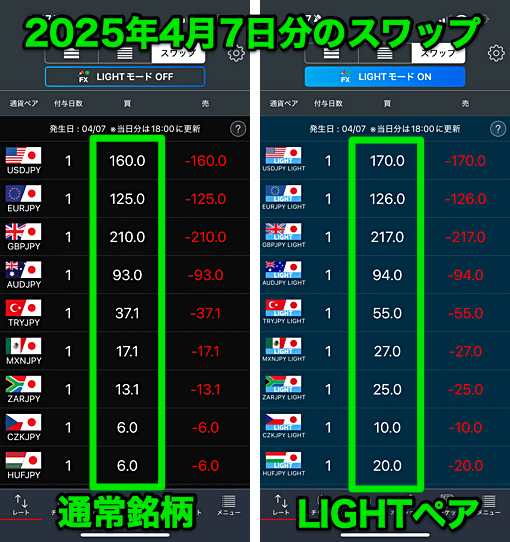
LIGHTペアは全12通貨ペアに対応。主要なクロス円とドルストレート、さらにトルコリラ円やメキシコペソ円といった高金利通貨も対象です。
1取引あたりの発注上限は20ロット、通貨ペアごとの建玉上限は100〜300ロットです。スプレッドがさらに狭く、スワップポイントもより高水準なみんなのFXのLIGHTペアをぜひチェックしてみてください!
TradingView対応のFX会社・ブローカーを解説!
TradingViewを取引ツールに内蔵しているFX業者はみんなのFX以外にもいくつかあります。またOANDAでは、TradingViewと口座を連携することで本家TradingView上から直接注文を出すことが可能です。
各社の違いは以下の一覧表にてまとめています。他の業者についても簡単に解説しているので、気になるFX業者があればチェックしてみてくださいね。
| 国内口座 | 利用形式 | 搭載テクニカル | 画面分割 | テンプレ | スマホ対応 | 公式サイト |
|---|---|---|---|---|---|---|
![[みんなのFX]](/img/logo/minnanofx.png) みんなのFX みんなのFX |
内蔵 | 85 種類以上 |
6 画面 |
複数対応 | アプリ内蔵 | 詳細 |
![[LIGHT FX]](/img/logo/lightfx.png) LIGHT FX LIGHT FX |
内蔵 | 85 種類以上 |
6 画面 |
複数対応 | アプリ内蔵 | 詳細 |
![[GMO外貨]](/img/logo/gaikaex.png) GMO外貨 GMO外貨 |
内蔵 | 100 種類以上 |
8 画面(※1) |
〇 | × | 詳細 |
![[ゴールデンウェイ・ジャパン]](/img/logo/fxtradefinancial.png) ゴールデンウェイ・ジャパン ゴールデンウェイ・ジャパン |
内蔵 | 100 種類以上 |
6 画面(※2) |
× | × | 詳細 |
![[JFX]](/img/logo/jfx.png) JFX JFX |
分析専用(※3) | TradingView上でのレート配信に対応 (詳細はこちら) |
詳細 | |||
![[外為どっとコム]](/img/logo/gaitamedotcom.png) 外為どっとコム 外為どっとコム |
内蔵 | 90 種類以上 |
9 画面 |
複数対応 | ブラウザ表示 | 詳細 |
![[セントラル短資FX]](/img/logo/centraltanshi.png) セントラル短資FX セントラル短資FX |
内蔵 | 約90 種類 |
無制限(※4) | 複数対応 | ブラウザ表示 | 詳細 |
![[サクソバンク証券]](/img/logo/saxobank.png) サクソバンク証券 サクソバンク証券 |
連携 | 口座連携でFX、外国株式、個別株CFD、商品CFD、先物の取引が可能 (詳細はこちら) |
詳細 | |||
![[ウィブル証券]](/img/logo/webullsec.png) ウィブル証券 ウィブル証券 |
連携 | 口座連携で日本株・米国株(現物)の取引が可能 (詳細はこちら) |
詳細 | |||
![[FOREX.com]](/img/logo/forexcom.png) FOREX.com FOREX.com |
内蔵 | 80 種類以上 |
10 画面 |
△ | アプリ内蔵 | 詳細 |
| 連携 | 口座連携でFX、株価指数の取引が可能 | |||||
![[インヴァスト証券]](/img/logo/triauto.png) インヴァスト証券 インヴァスト証券 |
内蔵 | 13 種類 |
2 画面 |
× | アプリ内蔵 | 詳細 |
![[OANDA証券]](/img/logo/oanda.png) OANDA証券 OANDA証券 |
内蔵 | 80 種類以上 |
8 画面 |
△ | × | 詳細 |
| 連携 | 口座連携でFXの取引が可能 (詳細はこちら) |
|||||
※ 利用形式=「内蔵」の業者では、各社ツール内でTradingViewチャートが提供されています。いずれも完全無料。ただし、分析できる銘柄は各社で取り扱われている銘柄のみとなります(詳細はこちら)。
※ 利用形式=「連携」の業者では、TradingViewとの口座連携により、TradingView上での取引が可能です。ただし、利用できるTradingViewの機能は契約プランによります(詳細はこちら)。
※1 GMO外貨のTradingViewは独立ウィンドウ形式にてチャートの複数表示が可能です(詳細はこちら)。
※2 ゴールデンウェイ・ジャパンのTradingViewは画面分割が最大6画面+独立ウィンドウ形式でチャートの無制限表示が可能です(詳細はこちら)。
※3 JFXではTradingViewでのレート・チャートの表示と分析のみ対応しています(詳細はこちら)。
※4 セントラル短資FXのTradingViewは独立ウィンドウ形式にてチャートの複数表示が可能です。
外為どっとコム
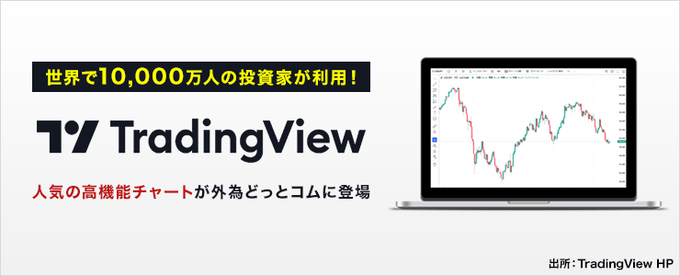
老舗FX会社として人気の外為どっとコムでトレーディングビューが利用可能になりました。有料プラン相当の一部機能が口座開設された方は無料で使えます。
実際に使ってみると分かりますが、このトレーディングビューがかなり高機能です。
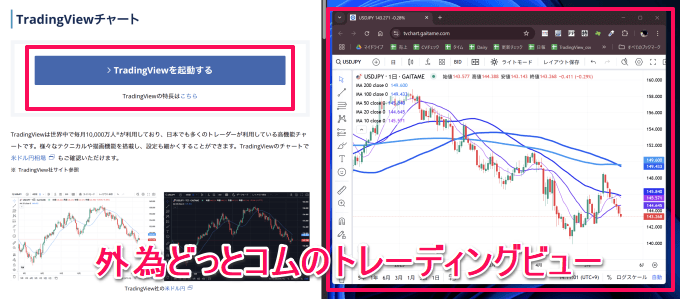
最大9画面のマルチチャート表示、90種類以上のテクニカル指標、最大10個のインジケーターテンプレート、最大5個のレイアウトテンプレートなど本家TradingViewの有料プランでしか使えない機能が無料で使えます。
上記は実際に外為どっとコムのトレーディングビューを表示させたものですが、移動平均線も本家と同じように表示できます。
外為どっとコムといえば高機能なスマホアプリが注目ポイントですが、さらにTradingViewにも対応したことでより本格的な相場分析も可能に。
FXトレーダーの方でTradingViewをお使いの方、有料プランを検討中の方は外為どっとコムをぜひチェックしてみてください!
ゴールデンウェイ・ジャパン

ゴールデンウェイ・ジャパンもTradingViewを取引ツールに内蔵している貴重なFX業者です。
同社では、新しい取引ツール「FXTF GX」にTradingViewが内蔵されています。
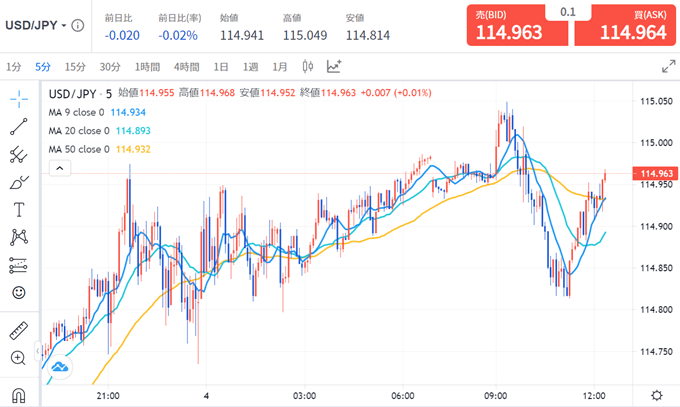
上記はFXTF GXのTradingViewで移動平均線を表示させたチャートです。みんなのFXと同じで5本以上の移動平均線を同時に表示ができます。
画面分割は最大6画面に対応。独立ウィンドウでの表示も可能なので自由にチャート画面を表示させることが可能です。
ゴールデンウェイ・ジャパンのTradingViewも利用条件は口座開設だけです。ゴールデンウェイ・ジャパンは業界最狭水準のスプレッドが魅力的なFX業者。
「取引コストはできるだけ抑えたい」という方はゴールデンウェイ・ジャパンがおすすめ!
GMO外貨(外貨ex CFD)
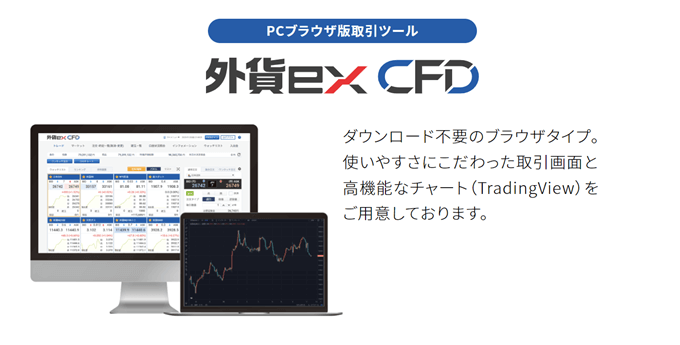
GMO外貨が提供する「外貨ex CFD」というCFDサービスでもTradingViewが利用可能です。
外貨ex CFDは株価指数や商品CFDに対応しており、日経225やナスダック100などの株価指数および金や原油といった商品がCFDで取引できます。

同社のトレーディングビューは分析専用ツールとして提供されており、取引画面とば別のウィンドウで表示されます。
独立ウィンドウなのでサイズ変更は自由自在。もちろん、移動平均線を3本以上表示させたりその他のインジケーターも自由に使うことが可能です。
チャートは最大で8枚まで同時に出すことができ、それぞれに個別の設定ができます。CFD取引をされる方はGMO外貨の外貨ex CFDにご注目ください。
セントラル短資FX
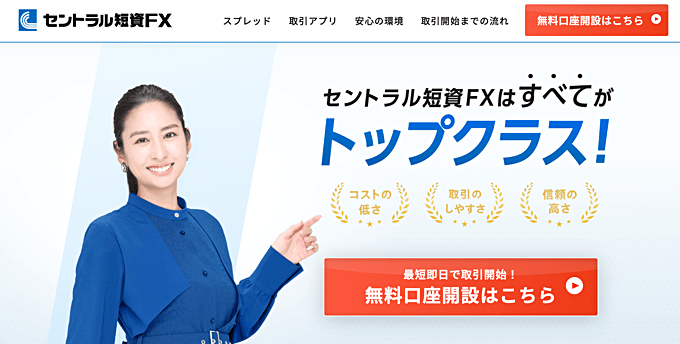
セントラル短資FXでも外貨ex CFDと同様に分析専用ツールとしてTradingViewが利用可能です。
同社は国内でも長年に渡って金融サービスを提供してきたグループ企業のFX事業会社です。これまで培ってきた実績と信頼のあるFX会社になります。
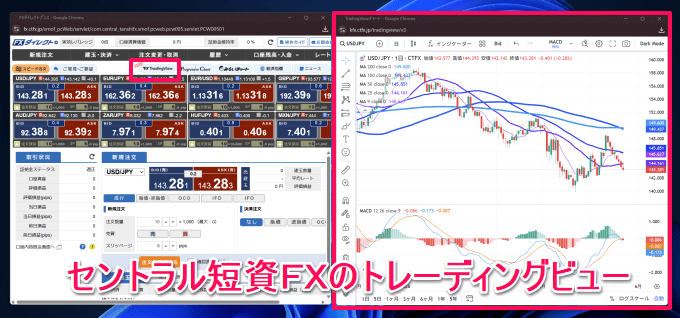
そんなセントラル短資FXではブラウザ版ツールのメニューバーに「TradingView」のアイコンが設定されており、クリックするとトレーディングビューが開きます。
使える機能は25種類以上のインジケーター同時表示、テンプレートの複数保存、無制限の独立ウィンドウ表示などです。セントラル短資FXのトレーディングビューも移動平均線を複数表示させるには十分すぎる機能が無料で利用できます。
LIGHT FX

LIGHT FXはみんなのFXと同じトレイダーズ証券が提供している初心者向けのFXサービスです。
LIGHT FXでも取引ツールにTradingViewを内蔵していますが、基本的にツールのスペックは同じです。LIGHT FXはみんなのFXと比べて、高金利通貨(メキシコペソ円や南アフリカランド円)のスワップポイントが高いのが特徴。
FXでスワップポイント投資を行う方であれば、LIGHT FXの高金利通貨は要チェックです。別記事でも詳しく解説しているので、気になる方はぜひご一読ください。
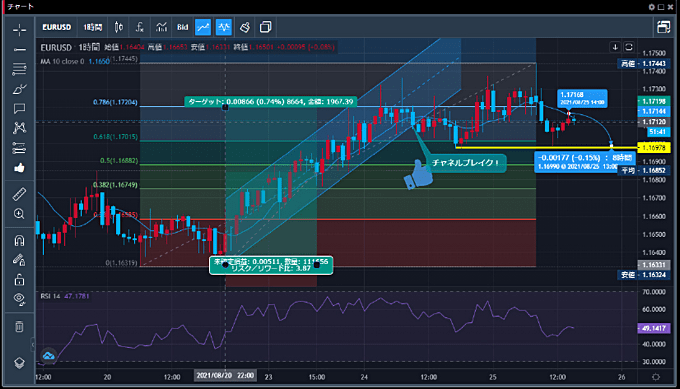
その他にも、通貨ペア毎の原則固定スプレッドの設定やキャンペーン内容などみんなのFXとLIGHT FXには明確な違いがあります。
もっとも、TradingViewが無料で使える点は一緒なので、移動平均線をTradingViewで複数表示させたい方はLIGHT FXもチェックしてみてください!
サクソバンク証券
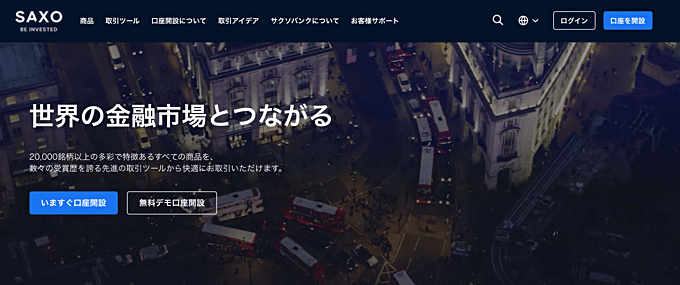
サクソバンク証券はTradingViewと口座連携ができるFX業者です。
みんなのFXやゴールデンウェイ・ジャパンとは違い、取引ツールに内蔵しているわけではありません。したがって、インジケーターの最大表示数は契約しているプランによって異なります。
もっとも、サクソバンク証券のFX口座とTradingViewを連携すると、TradingView上から直接注文を出すことが可能です。
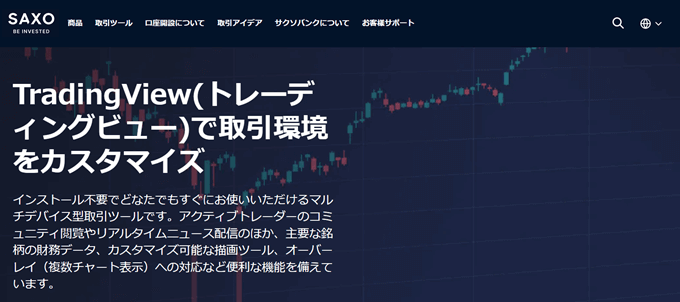
サクソバンク証券はFX通貨ペア150種類以上に対応しているFX業者です。この通貨ペア数は国内トップクラス。約定力にもこだわっており、プロトレーダー仕様の取引環境を提供しています。
「本家TradingViewを使いながら発注もしたい」という方はサクソバンク証券がおすすめ!口座連携の方法や使い方は別記事にて詳しく解説しています。
TradingViewの移動平均線の便利機能を解説!
次は、TradingViewの移動平均線に関して、知っていたら便利な機能を3つ紹介します。移動平均線を使われる方はぜひ参考にしてみてくださいね。
表示させる時間軸を設定する
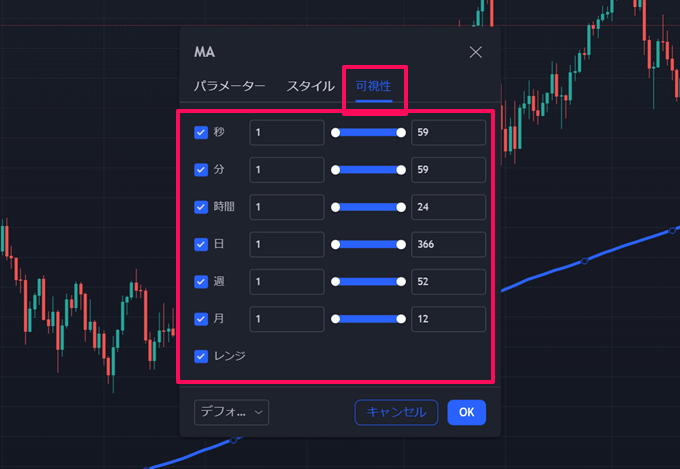
TradingViewで移動平均線を表示させたとき「日足だけに出したい」「下位足にも長期SMAを出したい」など細かい表示設定をしたい場合がありますよね。
そんなときは、設定から「可視性」のタブを選択すれば時間足毎に表示設定を変更することが可能です。チェックボックスに✔をいれた時間軸に移動平均線が表示されます。
右のバーは各時間足の期間設定です。TradingViewでは時間軸を自由に設定できるカスタム時間足(有料プランEssential以上)という機能があります。
この機能で無料プランで使える時間足以外(2分足や8時間足)などの時間軸でも移動平均線の表示設定を変えることができます。
オブジェクトツリーで移動平均線を管理する
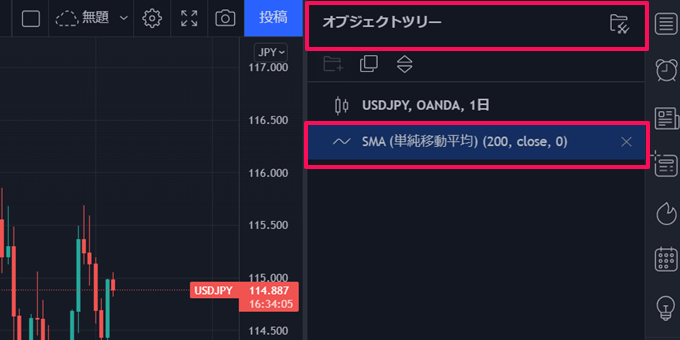
GMMAチャートなど移動平均線を複数表示する場合やその他のテクニカル指標と合わせて使うとき、オブジェクトツリーを使うと一覧で表示されるため管理が楽になります。
オブジェクトツリーは画面左上のインジケーター名が表示されている箇所から設定を開くと「オブジェクトツリー」が選択できます。
オブジェクトツリーにはインジケーターだけでなく、トレンドラインや水平線などの描画ツールも表示されるため、表示させたいもの、削除したいものを一覧で管理することが可能です。
「よくチャート画面が移動平均線やラインで見にくくなる」という方はぜひお試しください。
移動平均線にアラートを設定する
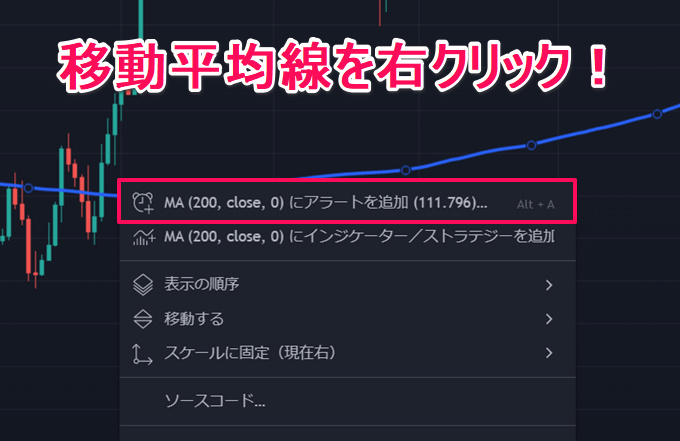
「移動平均線とチャートがクロスしたときにアラートして欲しい」と思ったことはありませんか。
TradingViewはアラート機能も充実しており、移動平均線に直接アラートを付けることも可能です。移動平均線を右クリックすると「MAにアラートを追加」と出てくるので選択します。
すると、アラートの設定タブが開くので通知条件を設定します。「交差」「上に交差」「下に交差」など細かな設定ができるので、自分のトレードに合わせてアラートを設定してみてください。
TradingViewのアラートに関しては、別記事でも詳しく解説しています。
その他にも「/(スラッシュ)」をチャート上で直接入力すれば、インジケーターの追加タブを開くことができたり、テンプレートでインジケーターの設定を保存して瞬時に呼び出したりとTradingViewには便利な機能がたくさんあります。
移動平均線を含めてTradingViewをぜひ使いこなしてみてくださいね!
番外編:移動平均線乖離率を表示する方法
移動平均線とは少し異なりますが、移動平均線乖離率というインジケーターがあります。移動平均線からどれだけ離れているかをグラフ化したものですが、TradingViewにデフォルトで内蔵されているインジケーターにはありません。
そこで、番外編として移動平均線乖離率を表示する方法を解説していきます。
今回、使うのはコミュニティ・スクリプトで公開されている「Moving average deviation rate」というインジケーターです。
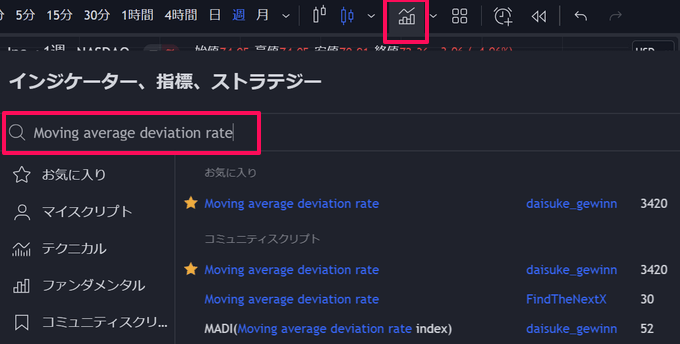
インジケーターの追加画面から「Moving average deviation rate」で検索して選択します。
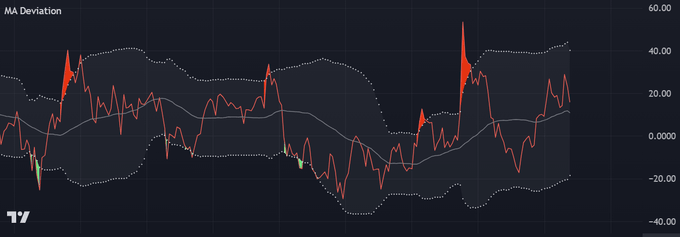
チャートにインジケーターが表示されますが、デフォルトのままではボリンジャーバンドが表示されており、移動平均線乖離率としては見にくいので設定を変更します。
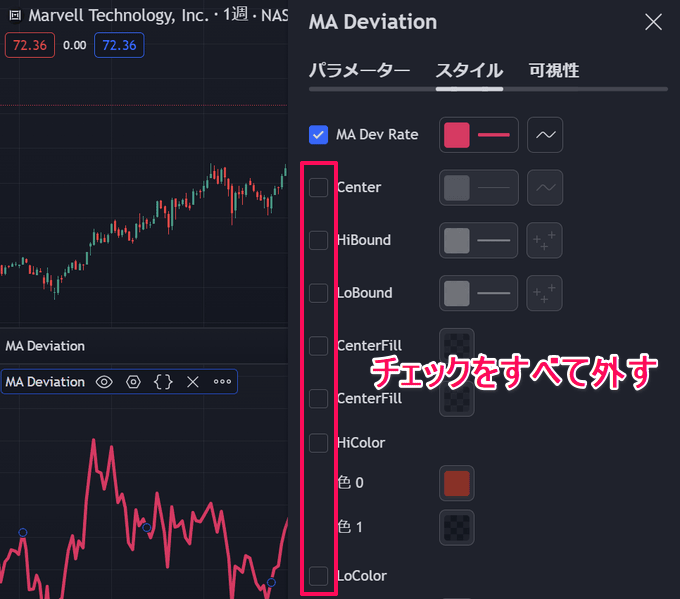
インジケーターの設定画面を開き、「MA Dev Rate」以外のチェックマークをすべて外します。
もちろん、必要に応じて表示させるラインや背景は任意で選んでください。

これでシンプルな移動平均線乖離率が表示できます。ゼロラインは水平線の描画ツールでインジケーターの上から追加しています。
移動平均線乖離率はTradingViewに最初から内蔵されていません。乖離率が見たい方はぜひお試しください。
FXキーストンTradingViewインジケーターを無料配布中!
check!!

FXキーストンではTradingViewのオリジナルインジケーターを独自開発しています。インジケーターはすべて完全無料、面倒なメールアドレスの登録なども一切必要ありません。
インジケーターを使ってみた感想やコメントもお待ちしております。鋭意、開発を進めていますのでぜひご利用ください!


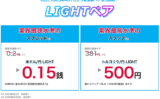































コメント